トレーニング
ラーニング パス
Use advance techniques in canvas apps to perform custom updates and optimization - Training
Use advance techniques in canvas apps to perform custom updates and optimization
このブラウザーはサポートされなくなりました。
Microsoft Edge にアップグレードすると、最新の機能、セキュリティ更新プログラム、およびテクニカル サポートを利用できます。
重要な API
開発者がファイル システム I/O 操作を実行するために FileIO および PathIO クラスの Write メソッドを使用するときに、一般的な一連の問題が発生することがあります。 たとえば、一般的な問題には以下のようなものが含まれます。
FileIO および PathIO クラスの Write メソッドには、以下のものが含まれます。
この記事では、開発者がこれらのメソッドをいつどのように使用するかをよりよく理解できるように、それらの動作について詳しく説明します。 この記事はガイドラインを提供するものであり、考えられるすべてのファイル I/O に関する問題の解決策の提供を試みるものではありません。
注意
この記事では、FileIO メソッドを例とし、重点的に説明します。 しかし、PathIO メソッドでは同様のパターンに従い、この記事のガイダンスのほとんどがそれらにも適用されます。
StorageFile オブジェクトは、ネイティブの Win32 プログラミング モデルのようなファイル ハンドルではありません。 むしろ、StorageFile は、コンテンツを操作するためのメソッドを含むファイルを表したものです。
この概念を理解することは、StorageFile で I/O を実行する場合に役立ちます。 たとえば、「ファイルへの書き込み」セクションでは、ファイルへの 3 とおりの書き込み方法が示されています。
最初の 2 つのシナリオは、アプリで最もよく使用されるものです。 単一操作でのファイルへの書き込みは、コーディングして保守するより簡単です。また、アプリでファイル I/O の多くの複雑さに対処しなくても済むようになります。 しかし、この利便性の代償として、操作全体の制御と、特定の時点のエラーのキャッチができなくなります。
FileIO および PathIO クラスの Write メソッドでは、レイヤーが追加され、上記の 3 番目の書き込みモデルの手順がラップされます。 このレイヤーは、ストレージ トランザクションでカプセル化されます。
データの書き込み中に問題が発生した場合に元のファイルの整合性を保護するために、Write メソッドでは OpenTransactedWriteAsync を使ってファイルを開き、トランザクション モデルを使用します。 このプロセスで StorageStreamTransaction オブジェクトが作成されます。 このトランザクション オブジェクトが作成された後、API では、ファイル アクセス サンプル、または StorageStreamTransaction に関する記事のコード例と同じような方法に従って、データを書き込みます。
次の図では、成功した書き込み操作の WriteTextAsync メソッドで実行された基になるタスクを示しています。 この図では、操作の簡易ビューを提供しています。 たとえば、さまざまなスレッドでテキストのエンコードや非同期完了などの手順は省略されています。
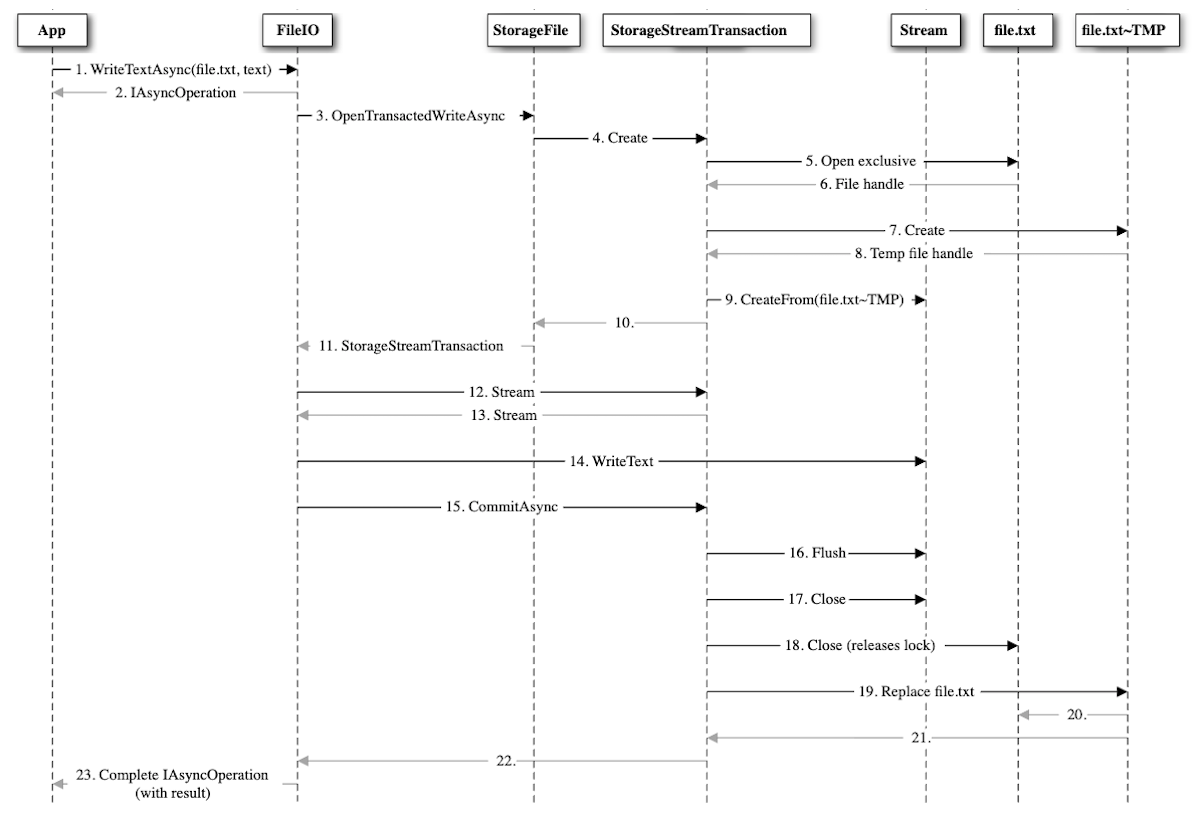
ストリームを使用する、より複雑な 4 ステップ モデルではなく、FileIO および PathIO クラスの Write メソッドを使用する利点は、次のとおりです。
しかし、考えられる中間単一障害点が非常に多く存在するため、障害の可能性が高くなります。 エラーが発生したときに、プロセスが失敗した場所を把握するのが難しくなる場合があります。 次のセクションでは、Write メソッドを使用するときに発生する可能性のある障害をいくつか示し、考えられる解決策を提供します。
この表には、アプリ開発者が Write メソッドを使用するときに発生する一般的なエラー コードが示されています。 表の手順は、前の図の手順に対応しています。
| エラー名 (値) | 手順 | 原因 | ソリューション |
|---|---|---|---|
| ERROR_ACCESS_DENIED (0X80070005) | 5 | 場合によっては前の操作から、削除する対象として元のファイルにマークが付けられる可能性があります。 | 操作を再試行します。 ファイルへのアクセスが同期されていることを確認します。 |
| ERROR_SHARING_VIOLATION (0x80070020) | 5 | 元のファイルが別の排他的書き込みによって開かれています。 | 操作を再試行します。 ファイルへのアクセスが同期されていることを確認します。 |
| ERROR_UNABLE_TO_REMOVE_REPLACED (0x80070497) | 19 から 20 | 元のファイル (file.txt) が使用中のため、置換できませんでした。 置換の前に、別のプロセスまたは操作でファイルにアクセスされました。 | 操作を再試行します。 ファイルへのアクセスが同期されていることを確認します。 |
| ERROR_DISK_FULL (0x80070070) | 7、14、16、20 | トランザクション処理されたモデルでは余分なファイルが作成され、これにより、余分なストレージが消費されています。 | |
| ERROR_OUTOFMEMORY (0x8007000E) | 14、16 | これは、複数の未処理の I/O 操作または大きなファイル サイズが原因で発生する場合があります。 | ストリームを制御することによる、より詳細な方法でエラーが解決される可能性があります。 |
| E_FAIL (0x80004005) | Any | その他 | 操作を再試行してください。 それでも失敗する場合は、プラットフォームのエラーである可能性があります。アプリが不整合な状態であるため、終了する必要があります。 |
Write メソッドによって返されたエラーとは別に、ここでは、ファイルへの書き込み時にアプリで予期される内容に関するガイダンスをいくつか示します。
アプリでは、書き込み操作の進行中にファイル内のデータについて何も想定しません。 操作が完了する前にファイルにアクセスしようとすると、整合性のないデータになる可能性があります。 アプリでは、未処理の I/O の追跡を担当する必要があります。
書き込まれているファイルが正当な閲覧者によって使用もされている (つまり、FileAccessMode.Read で開かれている) 場合、以降の読み取りは ERROR_OPLOCK_HANDLE_CLOSED (0x80070323) エラーで失敗します。 アプリでは、書き込み操作の進行中に、再度読み取るファイルを開くために再試行される場合があります。 これにより、競合状態となる可能性があり、元のファイルを置換できないため、そのファイルの上書きが試行されると、書き込みは最終的に失敗します。
自分のアプリが、KnownFolders のいずれかに存在するファイルにアクセスしようとしている唯一のアプリではない場合があります。 操作が成功しても、アプリでファイルに書き込まれた内容が、ファイルの読み取りの次回の試行時に一定のままである保証はありません。 また、このシナリオでは、共有またはアクセス拒否エラーがより一般的になります。
アプリでローカル データのファイルに対して Write メソッドを使用すると、同時開催エラーの可能性は低くなる場合がありますが、それでもいくつか注意が必要です。 複数の書き込み操作が同時にファイルに送信されている場合、ファイルのデータの最終的な状態については保証されません。 これを軽減するために、アプリでファイルへの書き込み操作をシリアル化することをお勧めします。
場合によっては、操作が強制的に中断されると (たとえば、アプリが OS によって中断または終了された場合)、トランザクションがコミットされないか、適切に閉じられません。 これにより、(.~TMP) 拡張子が付いたファイルが残る可能性があります。 アプリのアクティブ化を処理するときに、(アプリのローカル データに存在する場合は) これらの一時ファイルの削除を検討してください。
ファイルの種類、アクセス頻度、およびファイルのサイズに応じて、一部のエラーがより一般的になる場合があります。 一般に、アプリからアクセスできるファイルには 3 つのカテゴリがあります。
アプリでは最初の 2 つのカテゴリのファイルを完全に制御できます。これらは、アプリのパッケージ ファイルの一部であり、アプリのみでアクセスされるためです。 最後のカテゴリのファイルの場合、アプリでは、他のアプリと OS サービスによってファイルに同時にアクセスされる可能性があることに注意する必要があります。
アプリに応じて、ファイルへのアクセスは頻度が異なる場合があります。
ファイルのサイズについては、WriteBytesAsync メソッドに関する以下のグラフのパフォーマンス データを見ていきます。 このグラフでは、制御された環境でのファイル サイズごとの 10000 操作の平均パフォーマンスを超える、ファイル サイズと操作を完了するまでの時間を比較します。
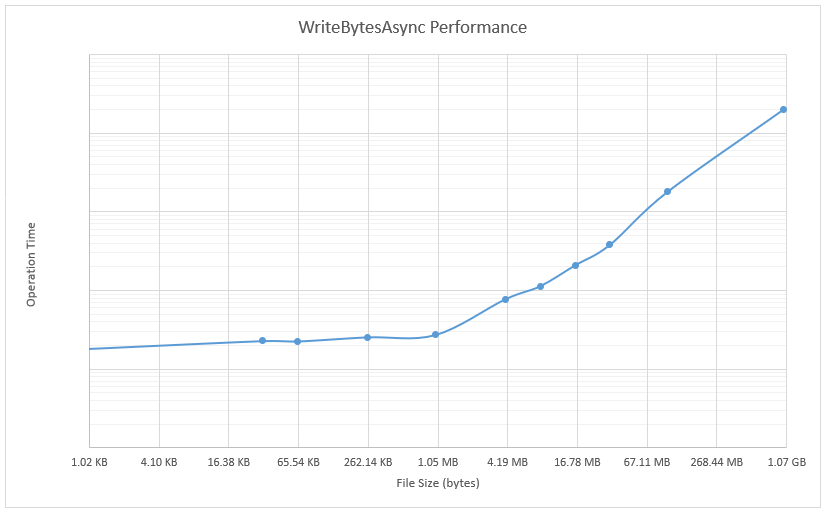
ハードウェアおよび構成によって得られる絶対時刻値が異なるため、このグラフの y 軸の時間値は意図的に省略されています。 しかし、マイクロソフトによるテストではこのような傾向を一貫して監視しています。
以降のセッションで使用する状態情報またはメタデータを保持する必要がある場合は、中断を処理するようにアプリを設計する必要があります。 アプリの中断に関する背景情報については、アプリのライフサイクルに関するページとこちらのブログ記事を参照してください。
OS でアプリに延長実行が許可されない限り、アプリが中断された場合に、そのすべてのリソースが解放され、そのデータが保存されるまで 5 秒かかります。 最高の信頼性とユーザー エクスペリエンスのために、中断タスクを処理する必要がある時間が限られていることを常に前提とします。 中断タスクを処理する 5 秒間は、以下のガイドラインに注意してください。
中断時にアプリで少量の状態データを操作するのであれば、ほとんどの場合、Write メソッドを使用して、データをフラッシュすることができます。 しかし、アプリで大量の状態データを使用する場合は、ストリームを使ってデータを直接格納することを検討してください。 これは、Write メソッドのトランザクション モデルによって発生する遅延を減らすのに役立つ場合があります。
例については、BasicSuspension サンプルに関するページを参照してください。
特定のシナリオでのいくつかの例と他のリソースを以下に示します。
ユーザーが保存するファイルを選んだ後に書き込みが行われることを前提とし、書き込みを再試行する方法の疑似コード例 (C#) を以下に示します。
Windows.Storage.Pickers.FileSavePicker savePicker = new Windows.Storage.Pickers.FileSavePicker();
savePicker.FileTypeChoices.Add("Plain Text", new List<string>() { ".txt" });
Windows.Storage.StorageFile file = await savePicker.PickSaveFileAsync();
Int32 retryAttempts = 5;
const Int32 ERROR_ACCESS_DENIED = unchecked((Int32)0x80070005);
const Int32 ERROR_SHARING_VIOLATION = unchecked((Int32)0x80070020);
if (file != null)
{
// Application now has read/write access to the picked file.
while (retryAttempts > 0)
{
try
{
retryAttempts--;
await Windows.Storage.FileIO.WriteTextAsync(file, "Text to write to file");
break;
}
catch (Exception ex) when ((ex.HResult == ERROR_ACCESS_DENIED) ||
(ex.HResult == ERROR_SHARING_VIOLATION))
{
// This might be recovered by retrying, otherwise let the exception be raised.
// The app can decide to wait before retrying.
}
}
}
else
{
// The operation was cancelled in the picker dialog.
}
.NET での並列プログラミングに関するブログは、並列プログラミングについてのガイダンスの優れたリソースです。 具体的には、AsyncReaderWriterLock についての投稿で、同時読み取りアクセスを許可している間に、書き込みのためのファイルへの排他的アクセスを維持する方法について説明されています。 I/O のシリアル化がパフォーマンスに影響することに注意してください。
トレーニング
ラーニング パス
Use advance techniques in canvas apps to perform custom updates and optimization - Training
Use advance techniques in canvas apps to perform custom updates and optimization